|
- Declaratierun
|
|
|
|
|
|
Het declareren via een declaratierun wordt gebruikt om bijvoorbeeld alle dossiers af te lopen van een declarant, of i.v.m. het periodiek declareren van alle dossiers. Een run is eigenlijk een map waarin de declaraties die aan de opgegeven selectie criteria voldoen worden verzameld. Deze declaratievoorstellen kunnen allemaal tegelijk worden afgedrukt of worden ingeboekt. De declaraties die in een run terecht zijn gekomen kunnen na inboeken verplaatst worden naar het dossier zodat ze daar terug te vinden zijn.
|
|
De declaratieruns zijn terug te vinden via de menuoptie [Declareren].
|
|

|
|
De nog niet volledig afgehandelde declaratieruns blijven in dit scherm zichtbaar. Zo heeft u controle over welke runs van welke advocaten nog afgewikkeld moeten worden.
|
|
- Een nieuwe run maken
|
|
|
|
|
|
Om een nieuwe declaratierun te kunnen maken zult u eerst de naam op moeten geven van de run. De naam die u hier opgeeft is voor intern gebruik. U kunt hier bijvoorbeeld denken aan declaraties april, declaraties sectie vastgoed, declaraties mei mr. Jansen etc.
|
|
- Het genereren van een run
|
|
|
|
|
|
Om selectiecriteria op te geven aan de run dient u te kiezen voor de optie [Genereer].
|
|
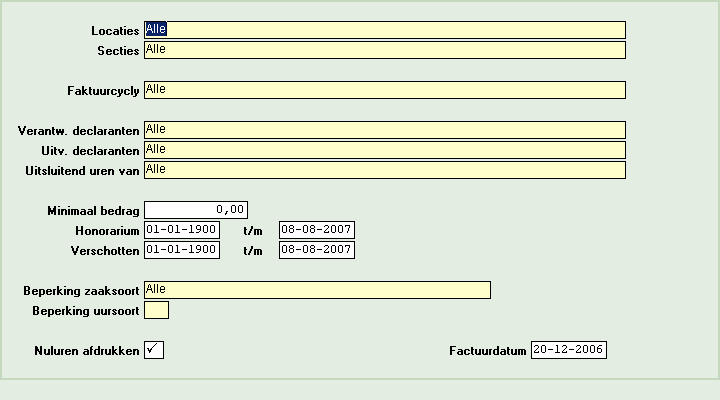
|
|
|
|
|
Hier kunt u aangeven van welke locatie de dossiers dienen te zijn.
|
|
|
|
|
Hier kunt u aangeven voor welke sectie u de declaraties wilt genereren.
|
|
|
|
|
Welke factuurcyclus de dossiers moeten hebben.
|
|
|
|
|
Wie de verantwoordelijke declarant moet zijn van het dossier.
|
|
|
|
|
Alleen de uren van een bepaalde declarant.

Als met deze optie wordt gewerkt kan een cliënt over dezelfde periode verschillende rekeningen krijgen in hetzelfde dossier!
|
|
|
|
|
Alleen een declaratievoorstel indien het bedrag boven het opgegeven bedrag ligt.
|
|
|
|
|
Alleen honorarium vanaf en t/m de opgegeven datum.
|
|
|
|
|
Alleen verschotten vanaf en t/m de opgegeven datum.
|
|
|
|
|
Het zaaktype van de dossiers. (betalend, toegevoegd, procuraat, niet betalend)
|
|
|
|
|
Alleen urenregels van het opgegeven type.
1 = honorarium.
2 = verschotten.
3 = voorschotten.
8 = eigen bijdrage.
leeg = alle uren.
De overige types zijn n.v.t.
|
|
|
|
|
Of dat nul-uren afgedrukt moeten worden. Alleen van toepassing als uw kantoor hier gebruik van maakt.
|
|
|
|
|
De te verwachten factuurdatum. Deze kan later nog gewijzigd worden.
|
|
Na het ingeven van de selectiecriteria zullen de dossiers afgelopen worden om indien mogelijk een declaratievoorstel aan te maken. Het aantal aangemaakte declaratievoorstellen zal worden weergegeven in de kolom aantal.
|
|

|
|
Indien er dossiers zijn die wel aan de selectiecriteria voldoen maar waar een instelling niet correct staat, zullen deze vermeld worden in het verslag.
|
|
Indien u bij het genereren een declaratierun selecteert die al eerder gegenereerd is, zal Fortuna® waarschuwen dat de eerder gegenereerde voorstellen verloren gaan.
|
|

|
|

|
|
- Het afdrukken van voorstellen
|
|
|
|
|
|
Het afdrukken van de declaratievoorstellen doet u door de run te selecteren en te kiezen voor de optie [Extra] [Afdrukken] [Voorstellen]. U krijgt dan de mogelijkheid om alle voorstellen in één keer af te drukken.
|
|

|
|
U kunt hier aangeven in welke volgorde dat de voorstellen afgedrukt moeten worden. U krijgt in één bestand alle voorstellen. Ieder voorstel zal wel op een nieuwe pagina beginnen.
|
|
- Het onderhouden van de declaratie voorstellen
|
|
|
|
|
|
|
|
|
Indien u kiest voor de optie [Declaraties] krijgt u de voorstellen te zien die zijn aangemaakt. U kunt het voorstel dat u wenst aan te passen opzoeken via de optie [Zoek]. De aanpassingen kunt u vervolgens doorvoeren via de opties [Regels] en [Declaranten]. Deze opties heeft u ook ter beschikking bij het aanpassen van declaratievoorstellen vanuit een dossier. De opties die u kunt gebruiken om de declaraties aan te passen zijn gelijk aan die van de dossiers.
|
|
- Het voorstel accorderen
|
|
|
|
|
|
Voordat de declaratievoorstellen in een run kunnen worden ingeboekt zullen deze akkoord verklaard moeten worden. Als het voorstel naar wens is kiest u voor de optie [Extra] [accoRderen] om het voorstel akkoord te verklaren. Het voorstel verdwijnt dan uit het scherm en komt terecht in het scherm met geaccordeerde voorstellen. Deze kunt u oproepen via de optie [Filter].
|
|
- Het voorstel verwijderen
|
|
|
|
|
|
Als een voorstel niet ingeboekt mag worden kunt u het verwijderen via de optie [Verwijder]. Afhankelijk van uw rechten krijgt u dan de keuze uit Afboeken of Doorschuiven.
|
|
- Het inboeken van declaraties
|
|
|
|
|
|
Tijdens het inboeken zullen alleen geaccordeerde declaraties ingeboekt worden.
|
|
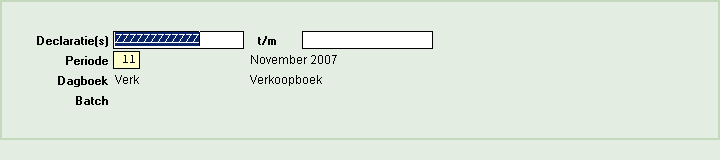
|
|
De ingeboekte declaraties zullen in één Word-bestand getoond worden. Vanuit dit bestand kunt u ze ook afdrukken.
|
|
- Ingeboekte declaraties verplaatsen naar dossier
|
|
|
|
|
|
U kunt de ingeboekte declaraties verplaatsen naar het dossier via de optie [Extra] [Gereed]. Eventueel niet ingeboekte declaraties blijven in de declaratierun staan. Deze kunt u nadat ze zijn ingeboekt ook weer via de optie [Extra] [Gereed] verplaatsen naar het dossier.
|
|
- Niet ingeboekte voorstellen opruimen
|
|
|
|
|
|
De optie [Opschonen] zal alle niet ingeboekte declaratievoorstellen verwijderen en de uren doorschuiven in het OHW. Tijdens het opschonen zal de teller van het aantal declaraties in de kolom aantal aflopen.
|
|
- Een run in zijn geheel accorderen
|
|
|
|
|
|
In plaats van alle declaraties afzonderlijk akkoord te verklaren kunt u de run ook in zijn geheel accorderen. Dit doet u via de menuopties [Extra] [accoRderen].
|
|
- Een run verwijderen
|
|
|
|
|
|
Indien u een run wenst te verwijderen selecteert u de run en kiest u voor de optie [Verwijder]. Indien er in de run nog ingeboekte declaraties staan zal de run niet verwijderd kunnen worden.
|





